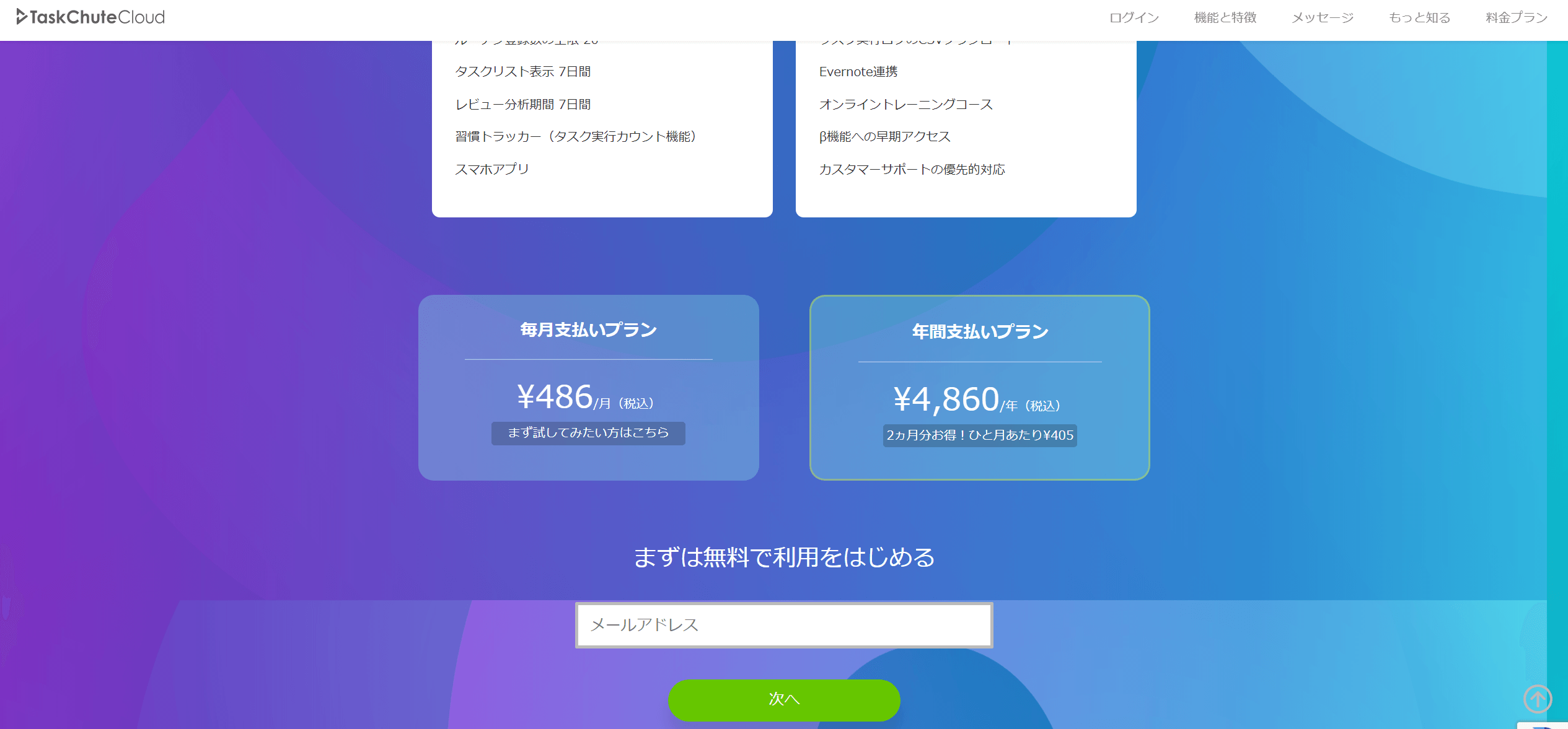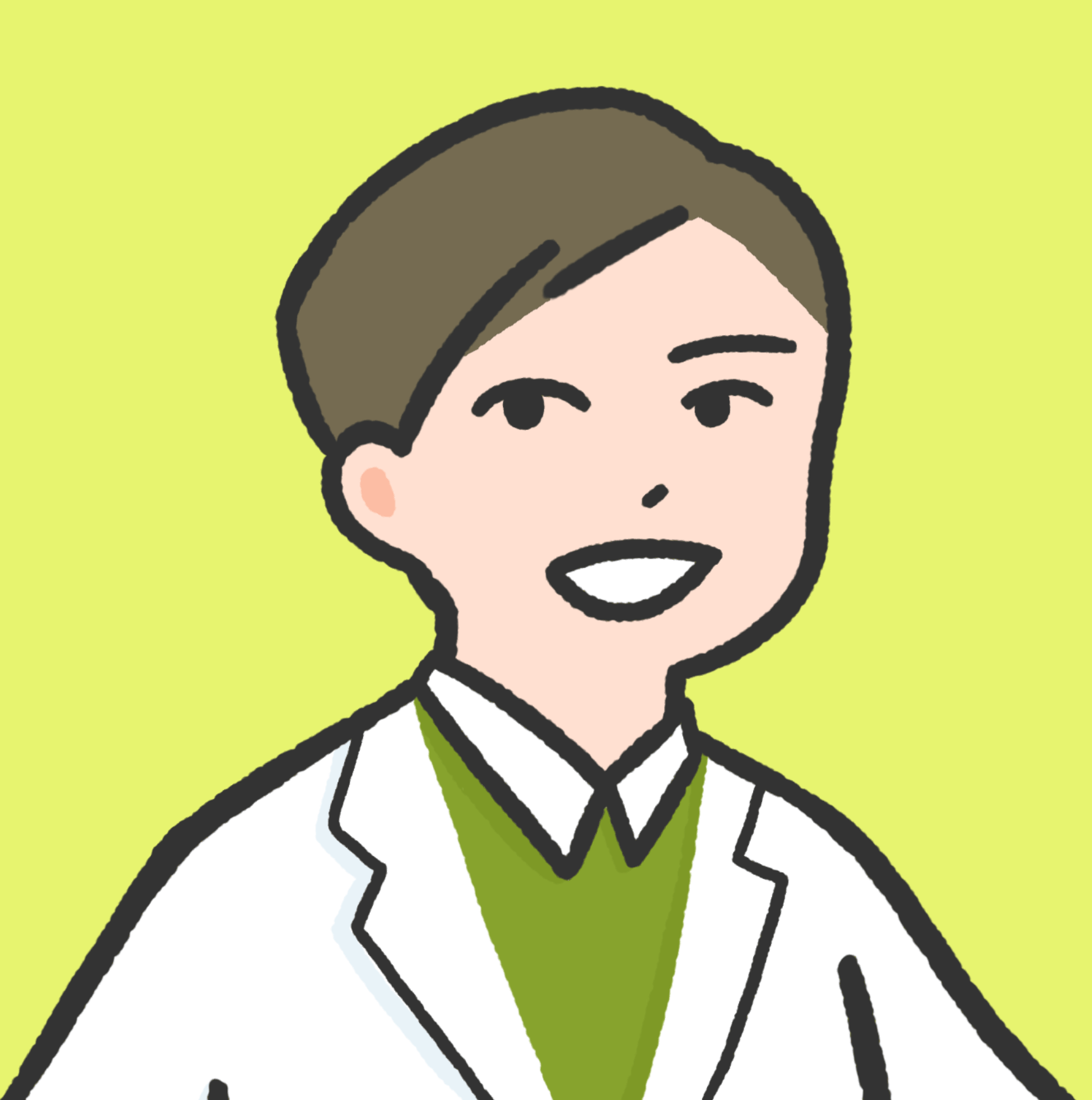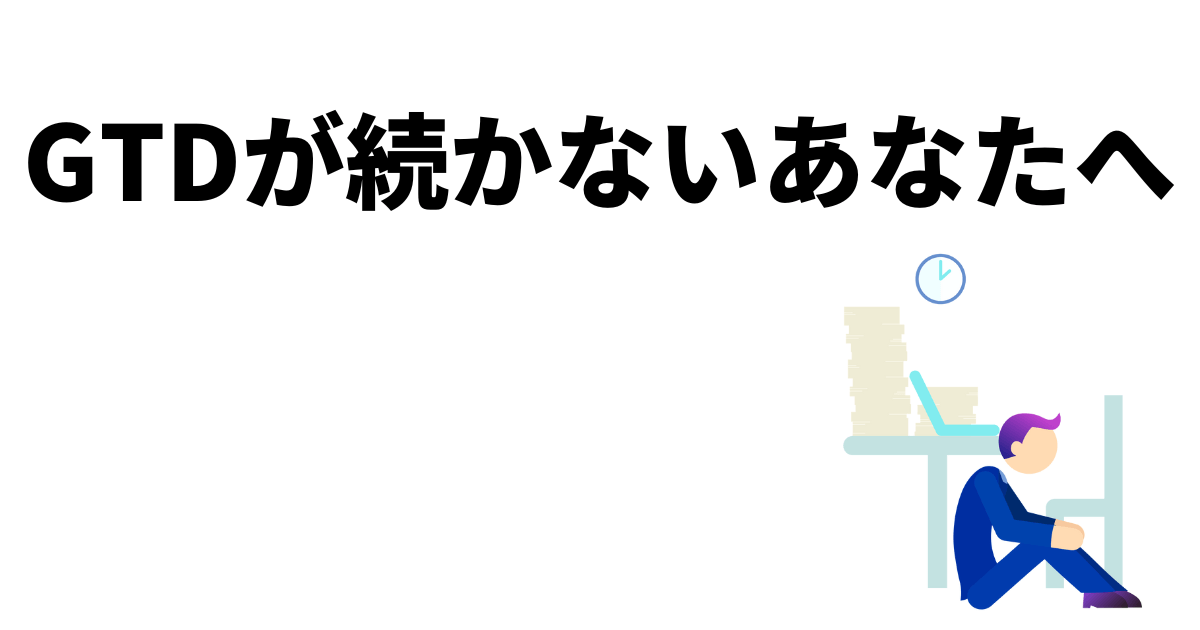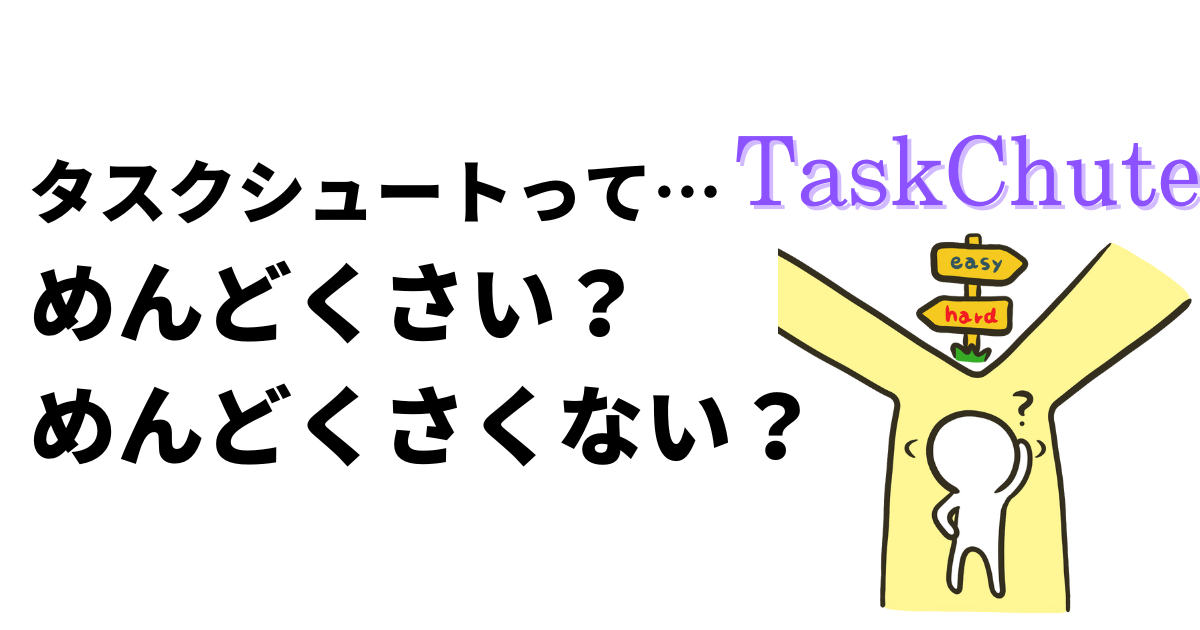本記事ではタスクシュートの使い方を解説します。
これからタスクシュートを使い始める方や、タスクシュートに挫折したけど再スタートしたい方に向けた記事となっております。
標準的な使い方はTaskChute Cloudの公式ブログや他の方のブログでも紹介されているので、ここでは私なりの使い方を紹介します。
なお、私のタスクシュートの使い方のテーマは「徹底的に楽に使う」です。
仕事や人生を楽にするためにタスク管理を行っているので、辛いことは一切しません。楽な使い方をしつつ最大の効果を狙います。
そして、本ブログの裏テーマでもある「タスク管理が続かない人でも使えるタスクシュート」を目指します。
私のタスクシュートの使い方は、タスク管理に挫折しやすい方向けです。
また、このタスクシュートの使い方は書籍「先送り0(ゼロ)」で紹介されているタスクシュートの使い方とも非常に相性が良いです。
そのため、タスクシュート100日チャレンジに初めて参加したり、再チャレンジする方にもおすすめです。
タスク管理が苦手な方やタスクシュートに挫折した経験のある方はぜひお試しください。
レベル別!タスクシュートの使い方入門
タスクシュートを挫折せずに続けていくには、とにかく慣れるまでは楽な使い方を続けることが大切です。
いきなり頑張りすぎると挫折するので、まずはレベル0かレベル1からスタートしましょう。
レベル別にそれぞれ記事を準備しているので、順番に見ていってください。
レベル0: タスクシュートを使う準備をする
まずはタスクシュートを使うための準備をしましょう。
既にタスクシュートを始めている方はレベル1に飛んでOKです。
レベル0-1: ツールを選択する
TaskChute2・たすくま・TaskChute Cloudの中からお好みのツールを選びます。
-

-
【ツール選択】TaskChute2・たすくま・TaskChute Cloudの選び方
続きを見る
もし迷うなら最新のTaskChute Cloudがおすすめです。
レベル0-2: ツールを入手する
レベル0-1で選択したツールを入手しましょう。
TaskChute2、たすくまは一つの形態だけですが、TaskChute CloudはWeb版、デスクトップアプリ、iOSアプリ、Androidアプリがあります。
TaskChute CloudのデスクトップアプリはWeb版にログインすればダウンロード可能になります。
各ツールのリンクは以下の通りです。
TaskChute2・たすくま・TaskChute Cloud (Web版)・TaskChute Cloud (Android版)・TaskChute Cloud (iPhone版)
タスクシュート (Web版)の有料・無料プランはリンク先ページ下部の以下のような画面から選択できます。
以上でレベル0は終了です。
次からは実際にタスクシュートを使っていきます。
なお、あえて初期設定のフェーズは記載しておりません。
基本的にタスクシュートは初期設定をしなくても使い始められます。
むしろ初期設定をしっかりしようとすると挫折するので、私は初期設定はしないことを推奨します。
特にTaskChute Cloudは設定項目が多いので、いきなりしっかり設定しようとすると、使い方も込み入ったものになってしまい挫折します。
まずはプロジェクトもモードもセクションも評価も無視して大丈夫です。もちろん設定してもいいですが、ある程度で済ませ、さっさと使い始めてしまった方がいいです。
これらの機能ははっきりした使い方がありません。そのため初心者のうちから使いこなそうとしても、自分の使い方が正しいのかわからず不安になり挫折につながってしまいます。しっかり設定を行うのは慣れてからでも遅くはありません。
また、TaskChute Cloudでは初心者向けの動画も設定から閲覧可能になっています(初期登録タスクにも学習用動画を見るというタスクがあります)。
1分程の操作説明の動画は見てもいいと思いますが、他の動画も全て見なければいけないわけではありません。タスクシュートの基本的な使い方は動画を見なくてもわかるくらいとても簡単です。
むしろ他の動画も含めてちゃんと視聴してから使おうとすると、動画視聴がハードルになって挫折します(私の体験談)
なので事前学習しようと動画を見なくても大丈夫です。後で見たくなった時に動画を見ても遅くはありません。
私は事前準備もなく、いきなり使い始めることをオススメします。
レベル1: タスクシュートを使い始める
ここからはタスクシュートを使い始めます。
私がTaskChute Cloudを使用しているので、使い方もTaskChute Cloudを例に紹介することが多いですが、他のツールでも同様の使い方は可能です。
レベル1-1: タスクを実行する
最初にすべきことはタスクを実行することです。
当たり前かもしれませんが、ここから始めることが大切なのです。
始め方を以下の記事にまとめています。
-
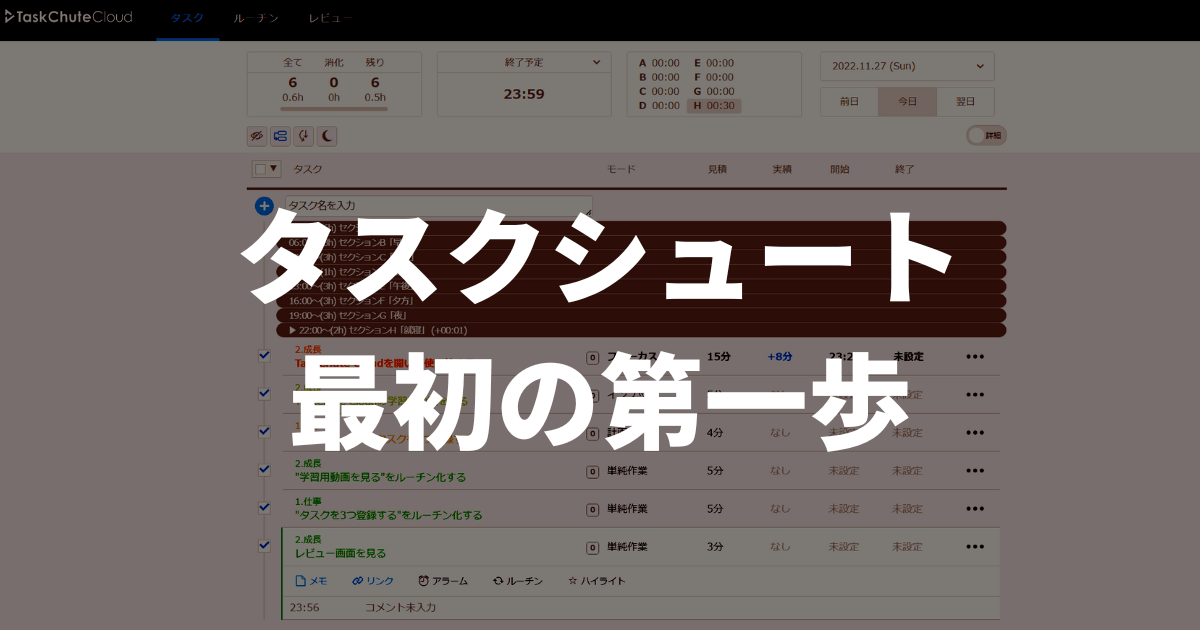
-
【初心者】タスクシュート使い始め 最初の一歩の踏み出し方
続きを見る
最初に一日のタスクリストを作成したりはせず、いきなり目の前のタスクを登録して即実行することが重要です。
また、最初から評価やコメントを残すことを頑張り過ぎる必要はありません。タスクシュートが習慣になるまでは評価やコメント無しでも大丈夫です。
レベル1-2: 実行したタスクをルーチンタスクに登録する
タスクを登録して実行したら、そのタスクをルーチン化していきましょう。
ルーチン化の方法も以下の記事の後半で説明しています。
-
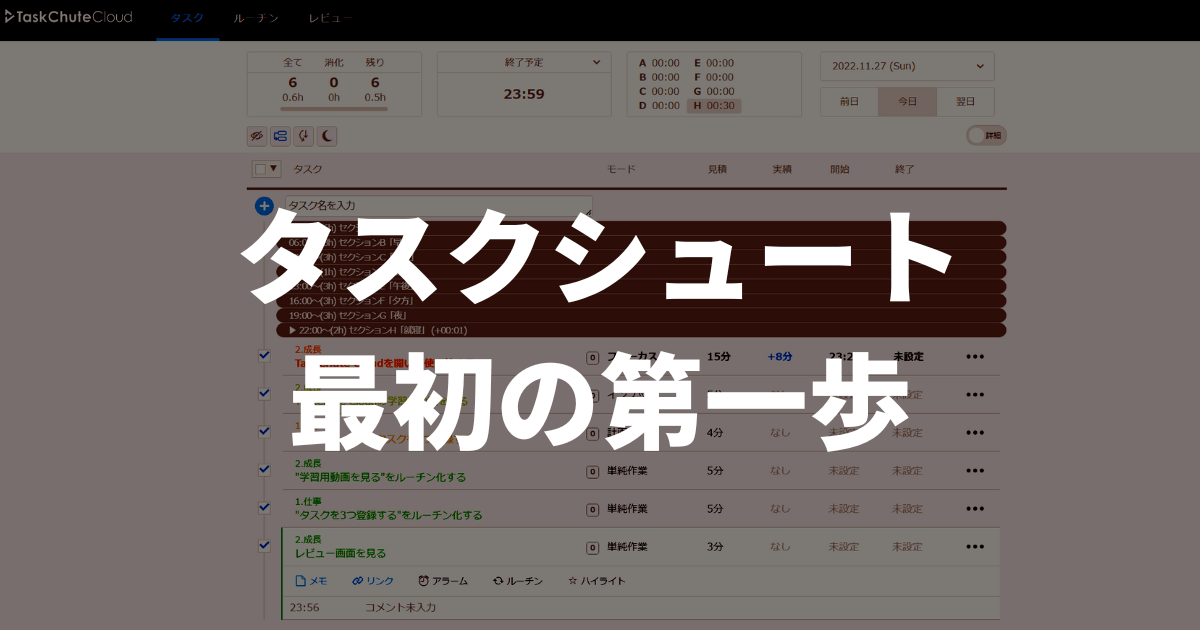
-
【初心者】タスクシュート使い始め 最初の一歩の踏み出し方
続きを見る
また、上記の記事でも説明していますが、一気に大量のルーチンタスクを作らないでください。
大量のルーチンタクスを作ると、翌日のタスクリストにその大量のタスクが現れます。
そのような大量のタスクリストは実行しきれません。
タスクシュートを習慣化できていない時に"これ"をしてしまうと一発で挫折します。
そのため、最初のうちは1日に登録するルーチンタスク数は1個~数個にしておきましょう。
レベル1-3: レベル1-1とレベル1-2を繰り返す
ここまできたら、後はレベル1-1とレベル1-2を繰り返すだけです。
つまり、「これから行うタスクの登録と即実行、そしてそのタスクのルーチン化」を毎日少しずつ繰り返し、ルーチンタスクを増やしていくのです。
これがタスクシュート時間術の基本です。
もちろんルーチン化したタスクの実行は並行しながらレベル1を繰り返します。
目標は実行したタスクのルーチン化を繰り返して、ルーチンタスクで時間の流れの骨組みを描き出すことです。
なお、24時間の記録を頑張って取って、そこからルーチン化しようとしなくていいです。また、1日全体でまんべんなくタスクを実行しようとしなくてもいいです。
最初のうちは一部の時間帯で集中的にタスクを実行し、ルーチンタスクを登録していくと良いです。
朝の時間だけ、仕事中だけ、しかも続けられるタイミングだけで構いません。オススメは起床後~仕事開始の朝の時間ですが、続けやすい時間で大丈夫です。
また、タスクシュートに慣れるまでは毎日連続してタスクを記録できないことも多いと思いますが、それでも大丈夫です。
一週間放置したりすることがあってもそれが普通です。タスクシュートは一度挫折してもとても再開しやすいメソッドなので、気にせず再開しましょう。
挫折と再開を繰り返しているうちに、段々と習慣が身についてきます。
レベル2: ルーチンタスクの見直し・調整を行う
レベル2では、レベル1で作成したルーチンタスクの見直し・調整を行います。
基本のレベル1から少しステップアップしますが、このレベル2も重要です。
わざわざレベルを分けたのは、意外と"見直す"ということは続けにくいからです。タスクの実行はできても見直しができないという方は結構多いです。
なので敢えて分けることで、少しタスクシュートに慣れてから見直しのフェーズに入れるようにしました。
レベル2-1: ルーチンタスクを実行する
レベル2-1では、実際にルーチン化したタスクを実行します。
とは言え、レベル1で既にルーチン化したタスクの実行は行ってきたと思います。
ここでの違いはルーチンタスクをテストすることです。
実際にルーチンタスクを実行してみて「順番を変えたほうが良いかな」「見積もり時間が短すぎるかな」「タスクを分割した方が良いな」といった感想がないか覚えておきましょう。
レベル1では無視しても良いとお伝えしたコメントを、この辺りからメモとして使い始めてもいいでしょう。
もちろん何もなければ引き続きコメント無しで構いません。
また、全部のルーチンタスクについて一気に吟味する必要もありません。実行できたタスクだけでいいので、少しずつ確認していきましょう。
レベル2-2: ルーチンタスクの見直し・調整を行う
実際にルーチンタスクの見直し・調整を行います。
TaskChute Cloudなら「ルーチン」を選択すればルーチンタスクの一覧が表示されます。
タスクの実行履歴を見ながら、残したコメントや記憶を頼りに、ルーチンタスクの順番の変更や見積もり時間の調整、タスク名の調整などを行います。
これも一気に全部のルーチンタスクを見直すのは大変なので、毎日少しずつ見直しを繰り返すのがオススメです。
レベル2-3: 「ルーチンタスクの見直し・調整」を習慣化する
ここでは「ルーチンタスクの見直し・調整」自体を習慣化してしまいます。
前述したように、毎日少しずつの見直しを繰り返すことが大切です。そしてこれを続けるために習慣化します。
習慣化の方法は人それぞれですが、ここでは私の方法を紹介します。
私は「1分だけ前日のタスクリストをチェックするタスク」と「3分だけルーチンタスクの調整をするタスク」を朝に行うことにしています。
極力短時間で済ませられる様にすることで、タスク実行のハードルを下げています。
タスク実行の流れは普通のタスクと同じです。「1分だけ前日のタスクリストをチェックする」、「3分だけルーチンタスクの調整をする」というタスクを実行して、その実行できたタイミングをルーチンタスクとして登録します。
また、習慣化を行うなら朝がオススメです。
なぜなら朝が一番イレギュラーが起こりにくく、習慣が邪魔されずに実行しやすいからです。
遅い時間になればなるほど、日中のイレギュラーの影響を受けて習慣に手を付けられなかったり、習慣を実行する時間が無くなりやすいです。
タスクシュートはこのような習慣化にも使用できます。やや慣れてきた方向けですが、タスクシュートを使った習慣化の方法は以下の記事にまとめています。
-
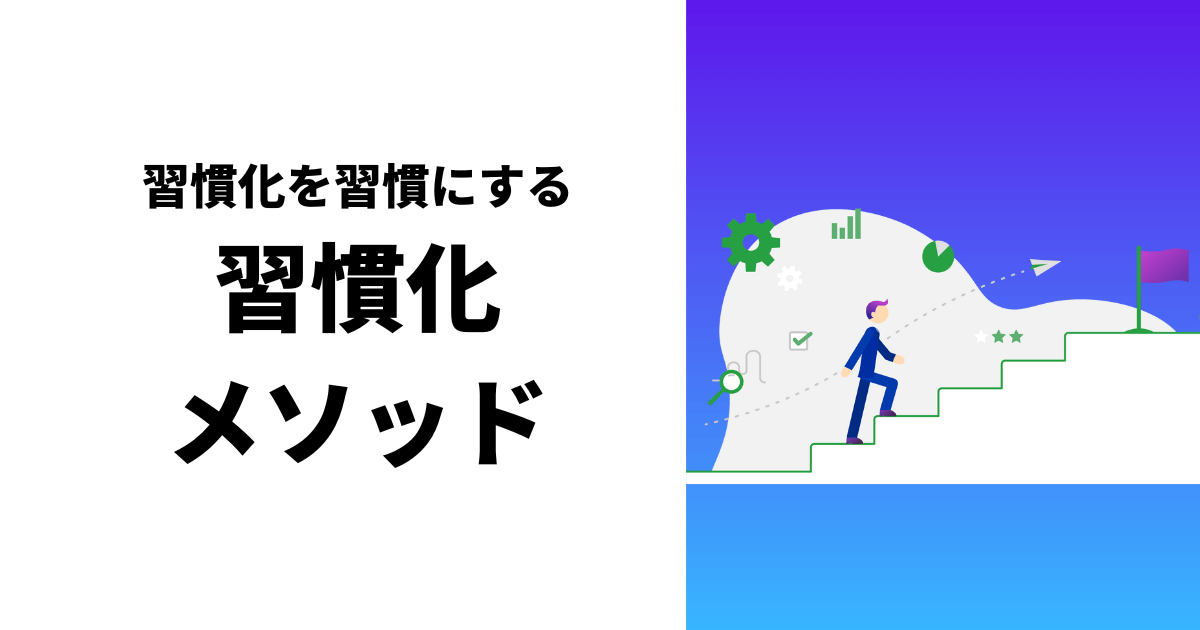
-
【挫折しない】タスクシュートを使った習慣化メソッド
続きを見る
レベル3: レビューを行う
レベル3以降はレビューを並行していきましょう。
ここから中々続かない方が出てきますが、タスクシュートは何回挫折しても再開するのが容易という強みがあります。
例え一週間や一ヶ月タスクシュートが続かなくなる時期があっても大丈夫です。気にせず再開して続けていきましょう。
レベル3-1: 見直すタスクを拡張する
改めて、ここからはレビューを行っていきます。
といっても、実はここまで来た方は既にレビューが出来ています。
レベル2でルーチンタスクのコメントと見直しを行いましたが、これはタスクのレビュープロセスそのものです。
レベル3では、このタスクの見直しをルーチンタスク以外にも拡張します。
基本的に方法はレベル2と一緒です。
毎日のタスクを実行しながら「こうすれば上手くいった」「このタスク順は変えたほうが良いな」といったことがないかチェックを行い、ルーチンタスクに反映させていきます。
そして可能であれば、新たなレビュープロセスとして、実行できて良かったと思うタスク名と、実行できた理由だけを確認します。
この実行できたタスク名と実行できた理由はどこかにメモしておきましょう。カレンダーに記録してもいいですし、日記に書いてもいいです。この記録は見返さなければいけない訳ではありませんので、記録の仕方はなんでも大丈夫です。
後で見返した方が良い効果があるようにも思えますが、意外と見返さなくても、この記録するという行為だけで十分に意識や行動は変わっていきます。
むしろ見返すというタスクを増やすことで習慣が挫折することもあるので、少なくともタスクシュートが完全に習慣化できるまでは、作業工程はできる限り少なく簡単にしておくべきです。
このレビュー方法の詳細は以下の記事にまとめています。
-

-
前日のタスクリストを眺めるだけというレビュー方法
続きを見る
この短時間でのレビューを繰り返しているだけで、あなたの行動やタスクリストは間違いなく洗練化されていきます。
ここまで来れば、実行できないタスクや継続できない習慣はほとんどなくなっていることでしょう。
クリアー!これであなたは立派なタスクシューター!
おめでとうございます!ここまで来れたあなたは立派なタスクシューターです!
レビューまで継続できる方は実はかなり少ないです。あなたはその少数のタスクシューターの一員になることができました!
ここまで来るのは簡単では無かったと思います。きっと色々と苦労したり、工夫したりしたことがあったでしょう。
その苦労したこと、工夫したことは他のタスクシュートユーザーにとっても大変有益です。是非Twitterなどで教えて下さい!
本記事は以上です。…と言いたいところですが…。
Extra Stage
ここまででタスクシュートの基本は全てお伝えしました。
ですが、まだやり残したことなどもありますよね。そう、モード、セクション、プロジェクト、評価などは無視してきました。
ここから先はこれらの機能のうち、特にモード、セクションの私の使い方をお伝えします。
ただし、これらの機能は完全にオプションです。無くてもタスクシュートは実行できますし、使い方も人によって千差万別です。
まさにタスクシュートの深淵、Extra Stageです。
そのため、無理に使わなくても大丈夫です。まずは本記事で紹介した基本的な使い方を確実に身に着けましょう。
具体的な使い方は次の記事で紹介します。
-
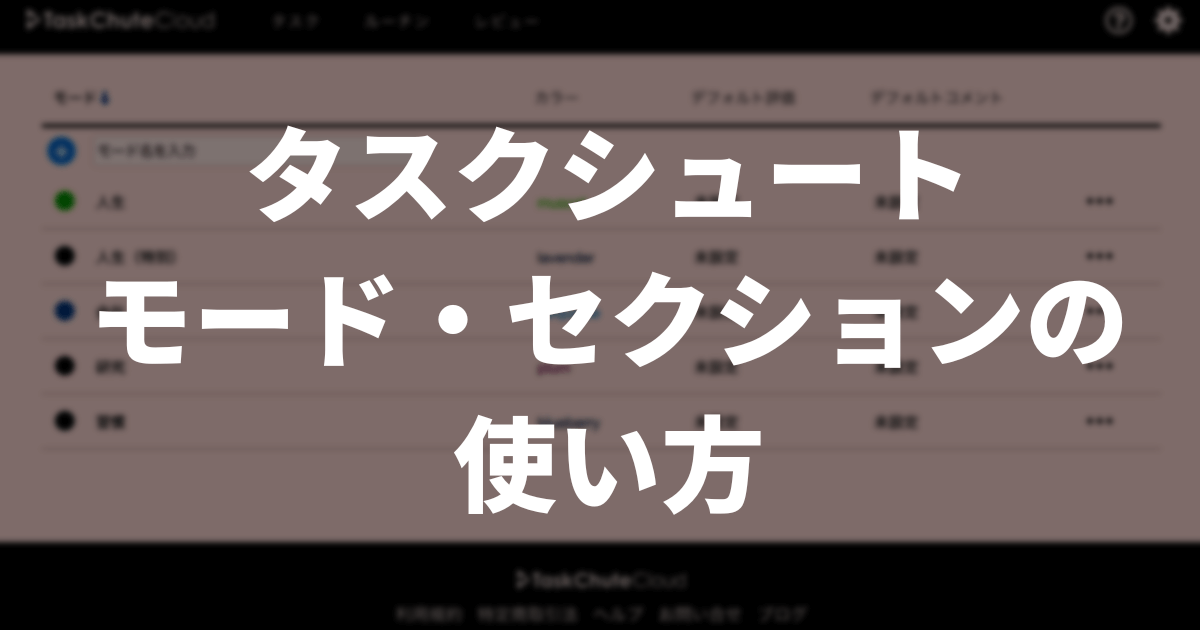
-
【タスクシュート】モード・セクションの使い方
続きを見る
本記事は以上です。ありがとうございました。